Si vous avez récemment installé une mise à jour de fonctionnalités Windows et après cela, vous avez constaté que le Les applications Microsoft Store préinstallées par défaut ont disparu dans votre Windows 11 ou Windows 10, alors ce tutoriel vous aidera à les récupérer.
Applications par défaut manquantes dans Windows 11/10

Si les applications par défaut préinstallées sont manquantes dans Windows 11/10, voici quelques choses que vous pouvez essayer.
1]Réparer l’application
C’est la première chose que vous pouvez utiliser pour résoudre ce problème. Si la mise à jour n’a pas été installée correctement pour une application, cette solution vous sera utile. Appuyez sur Win + I pour ouvrir le volet Paramètres Windows. Aller à applications > Applications et fonctionnalités. Sur le côté droit, vous trouverez toutes les applications préinstallées. Trouvez celui qui est « manquant » et cliquez dessus. Tu verras Options avancées sur lequel vous devez cliquer.
Sur la page suivante, vous trouverez deux options différentes, à savoir, Réparer et Réinitialiser. Tout d’abord, cliquez sur Réparation et lui laisser le temps de faire son travail.
Après avoir terminé, vérifiez si vous pouvez ouvrir cette application ou non. Si ce n’est pas le cas, utilisez le Réinitialiser option.
Pour votre information, toutes les applications préinstallées n’ont pas les deux options. Vous ne trouverez peut-être pas l’option « Réparer » pour certains. Dans ce cas, vous devez utiliser l’option « Réinitialiser ».
2]Réinstallez l’application manquante à partir des paramètres Windows
Bien que toutes les applications préinstallées ne puissent pas être désinstallées à partir du panneau Paramètres de Windows, vous devriez l’essayer, si l’option est disponible. Ouvrez le panneau des paramètres Windows en appuyant sur le bouton Win + I et accédez à applications > Applications et fonctionnalités. Cliquez sur le nom de l’application et sélectionnez le Désinstaller option.
Après cela, ouvrez Windows Store, recherchez l’application et installez-la. Vous obtiendrez l’application dans le Windows Store s’il est possible de la désinstaller à partir du panneau Paramètres de Windows.
POINTE: Ce message vous aidera si l’application Windows Store est manquante.
3]Utilisez le dépanneur intégré des applications du Windows Store
Appuyez sur Win + I pour ouvrir le panneau des paramètres Windows. Après cela, allez à Mise à jour et sécurité > Dépanner. Faites défiler vers le bas sur votre droite pour découvrir Applications du magasin Windows. Cliquer sur Exécutez le dépanneur. Voyez si cela aide.
4]Réinstallez toutes les applications à l’aide de PowerShell
Il s’agit d’une méthode puissante pour corriger les applications préinstallées manquantes dans Windows 11/10. En outre, si l’une des applications ne fonctionne pas correctement, vous pouvez utiliser Windows PowerShell pour désinstaller les applications et réinstaller les applications.
Vous devez exécuter la commande suivante dans une fenêtre PowerShell élevée :
Get-AppXPackage | Foreach {Add-AppxPackage -DisableDevelopmentMode -Register "$($_.InstallLocation)AppXManifest.xml"
Vous pouvez également utiliser 10AppsManager pour effectuer le même travail. Suivez ce guide, au cas où vous auriez besoin de réenregistrer les applications du Windows Store.



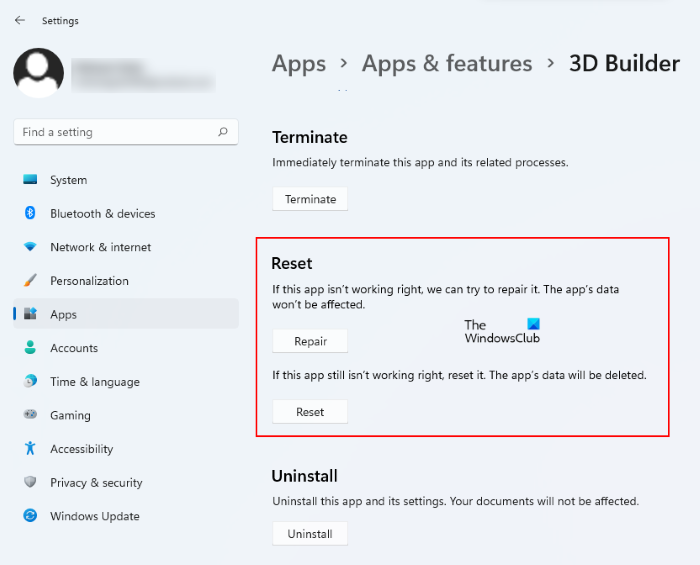


![[2023] 6 façons de copier / coller du texte brut sans formatage](https://media.techtribune.net/uploads/2021/03/5-Ways-to-Copy-Paste-Plain-Text-Without-Formatting-on-Your-Computer-shutterstock-website-238x178.jpg)






